Come adattare un’immagine alla copertina di Facebook
L’immagine di copertina è uno degli elementi principali di un profilo Facebook e sceglierne una di impatto può fare la differenza, almeno dal punto di vista estetico. È quindi importante individuare non solo un soggetto o un tema che rispecchi la propria personalità, ma anche adattare l’immagine al format previsto dal celebre social network, per essere sicuri che questa venga visualizzata al meglio dal pubblico.
Come dici? È propio questo il tuo problema? Non hai la più pallida idea di come adattare un’immagine alla copertina di Facebook? Non devi preoccuparti: posso spiegarti io come riuscirci. Che tu voglia agire da smartphone, tablet o computer poco importa, visto e considerato che ci sono app e servizi online ad hoc che possono facilitarti enormemente il compito in oggetto.
Allora, sei curioso di saperne di più? Sì? Molto bene: mettiti ben comodo, concentrati sulla consultazione di questa guida e, cosa ancora più importante, cerca di mettere in pratica le indicazioni che sto per darti. Sono sicuro che, seguendo le mie “dritte”, anche tu sarai in grado di creare una copertina perfetta per Facebook. Buona lettura e buon divertimento!
Indice
- Informazioni preliminari
- Come adattare un'immagine alla copertina di Facebook su Android
- Come adattare un'immagine alla copertina di Facebook su iPhone e iPad
- Come adattare un'immagine alla copertina di Facebook su computer
Informazioni preliminari
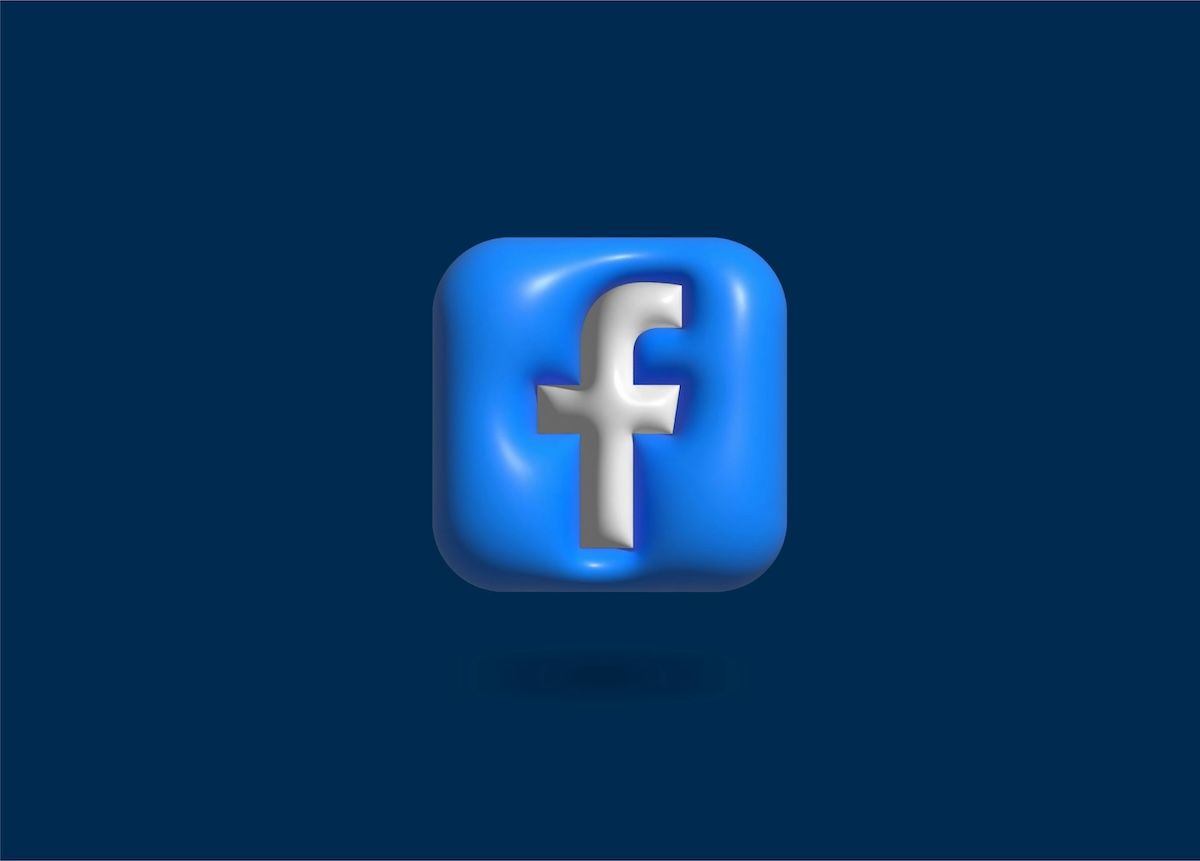
Prima di addentrarci nel vivo di questa guida, andando quindi a vedere in dettaglio come adattare un’immagine alla copertina di Facebook, ci sono alcune informazioni preliminari al riguardo che devi conoscere.
Innanzitutto sappi che Facebook permette semplicemente di spostare le foto e non di adattarle al formato previsto per le copertine di profili e pagine. Per questo motivo, come ti ho accennato nelle battute introduttive di quest’articolo, per realizzare un’immagine di copertina perfettamente ottimizzata per il social network, è necessario rivolgersi a soluzioni esterne. Ottenuta l’immagine “perfetta”, potrai poi impostarla su Facebook come immagine di copertina.
Per realizzare un risultato professionale al 100% l’ideale sarebbe adoperare software come Photoshop o comunque altri programmi per editare foto, ma dato che, da quel che ho capito, tu vuoi adoperare una soluzione che sia quanto più intuitiva possibile, mi concentrerò sull’uso di app e servizi online adatti allo scopo.
Tieni attesi a mente che il lato sinistro della tua immagine di copertina sarà parzialmente coperto dall’immagine del profilo e potrebbe essere ritagliato e ridimensionato per adattarsi a diversi schermi.
Sappi poi che l’immagine di copertina di Facebook è allineata a sinistra, è visibile a schermo interno e con proporzioni 16:9, che deve avere una larghezza minima di 400 pixel e un’a ltezza di almeno 150 pixel. Il caricamento avviene più rapidamente in formato JPG sRGB con una larghezza di 851 pixel e un’altezza di 315 pixel e se le dimensioni del file sono inferiori a 100 kilobyte.
Un’altra cosa che ci tengo a farti presente è che per le immagini di copertina contenenti logo e testi è possibile ottenere una qualità superiore usando file PNG.
Come adattare un’immagine alla copertina di Facebook su Android
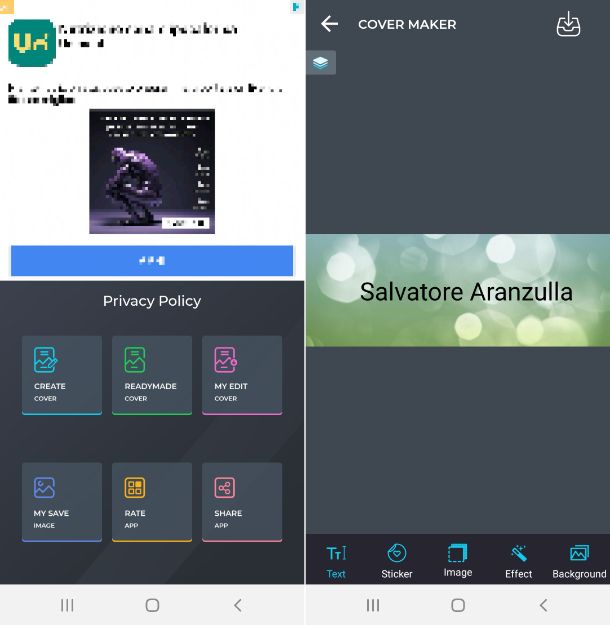
Iniziamo andando a scoprire come adattare un’immagine alla copertina di Facebook su Android. Per cui, se stai facendo uso di un dispositivo Android, ti consiglio di rivolgerti all’app Cover Photo Maker : Post Maker. Si tratta di una soluzione concepita appositamente per la realizzazione di copertine e altro materiale per Facebook, ma anche per altre piattaforme social, partendo da template pronti all’uso e/o dalle foto salvate in locale sul proprio dispositivo. È totalmente gratis.
Per scaricare e installare Cover Photo Maker : Post Maker sul tuo dispositivo, visita la relativa sezione del Play Store e fai tap sul tasto Installa (se stai usando uno smartphone o un tablet che non dispone dei servizi Google, puoi anche rivolgerti a store alternativo).
Successivamente, avvia Cover Photo Maker : Post Maker selezionando la sua icona che è stata aggiunta al drawer e/o alla schermata di Android in cui sono raggruppate le icone di tutte le app installate sul dispositivo.
Ora che visualizzi la schermata principale di Cover Photo Maker : Post Maker, concedi i permessi eventualmente richiesti e premi sul bottone Create Cover.
Nella schermata che si apre, fai tap sulla dicitura Cover presente nella sezione Facebook e premi su uno dei tanti modelli disponibili per selezionare lo sfondo della copertina da realizzare, aiutandoti nell’individuazione tramite le varie categorie in basso: Bokeh, Dogs, Flower ecc.
Se non vuoi usare uno dei preset disponibili, premi sul bottone Gallery in alto a sinistra per caricare una foto dalla galleria di Android, oppure fai tap sul pulsante Camera in alto al centro per scattare una foto al momento o, ancora, premi sul bottone Cover in alto a destra per usare una tinta unita.
Se necessario, inquadra e ritaglia l’immagine come più opportuno, usando il rettangolo di selezione e il cursore in basso e confermando poi le modifiche apportate facendo tap sul tasto ✔ in alto a destra.
A questo punto, provvedi a personalizzare l’immagine di copertina utilizzando i pulsanti che trovi sulla barra a fondo schermata e i vari comandi offerti da essi: facendo tap su quello Text puoi aggiungere del testo, premendo su quello Sticker puoi applicare degli adesivi, selezionando il bottone Image puoi aggiungere ulteriori immagini e via discorrendo.
Quando sei pronto per farlo, premi sul tasto ↓ in alto a destra per effettuare il download della foto nella galleria di Android e finalizzare la procedura per adattare un’immagine alla copertina di Facebook.
Fatto ciò, non ti resta che impostare la copertina appena creata sul tuo profilo. Per riuscirci, apri l’app di Facebook (anche su store alternativi) sul tuo smartphone o tablet Android ed effettua l’accesso al tuo account, se necessario, dopodiché premi sul tasto ≡ in alto a destra, fai tap su tuo nome in alto, poi sull’icona della macchina fotografica che trovi in corrispondenza dell’area dedicata all’immagine di copertina e scegli l’opzione Carica foto al menu che compare, dunque seleziona l’immagine di copertina creata in precedenza e premi sul tasto Salva in alto a destra.
Come adattare un’immagine alla copertina di Facebook su iPhone e iPad
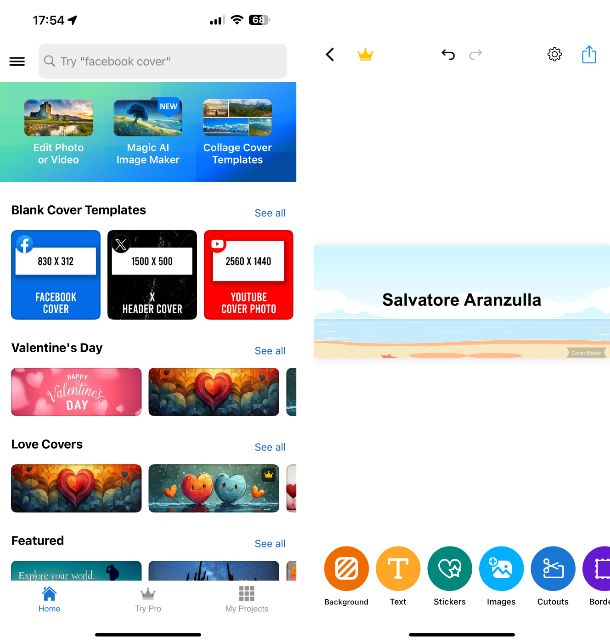
Se quello che stai usando è un iPhone o un iPad e, dunque, ti interessa capire come adattare un’immagine alla copertina di Facebook su iPhone e iPad, ti suggerisco di provare Cover Creator, Cover Maker, FB. Si tratta di un’app pensata per realizzare immagini di copertina per Facebook, ma anche per altre piattaforme social come X, YouTube e LinkedIn, utilizzando una vasta gamma di template pronti all’uso ed eventualmente applicando sticker, testi, cornici, filtri e varie altre personalizzazioni. È gratis, ma vengono proposti acquisti in-app (con prezzi a partire da 5,99 euro) per avere accesso completo a tutte le funzioni.
Per scaricare e installare Cover Creator, Cover Maker, FB, visita la relativa sezione del Play Store, premi sul tasto Ottieni, effettua una doppia pressione del tasto laterale e autorizza l’operazione tramite Face ID, Touch ID o password dell’ID Apple.
Successivamente, avvia Cover Creator, Cover Maker, FB selezionando la sua icona che è stata aggiunta alla schermata Home e/o alla Libreria app di iOS/iPadOS.
Ora che visualizzi la schermata principale di Cover Creator, Cover Maker, FB, rifiuta l’invito per sottoscrivere l’abbonamento a pagamento, se non sei interessato, dunque premi sul tasto Facebook Cover che trovi in corrispondenza della sezione Blank Cover Templates.
Una volta mostrato l’editor dell’app, premi sul pulsante Images in basso e seleziona una delle immagini messe direttamente a disposizione dall’app per usarla come copertina di Facebook. In alternativa, puoi caricare una foto dal dispositivo premendo sul tasto Your Photos in alto, oppure puoi scattare una foto al momento facendo tap sul bottone Camera adiacente o puoi generare contenuti con l’intelligenza artificiale facendo tap sul pulsante A.I. Image situato accanto. Provvedi altresì a condire i permessi eventualmente richiesti.
Successivamente, decidi se impostare l’immagine nel formato originale, se tagliarla, se rimuovere lo sfondo o se applicarvi una forma e serviti delle schede Nudge, Flip, Adjust ecc. che vedi comparire in basso e degli strumenti presenti al loro interno per ruotare l’immagine, applicarvi dei filtri, regolare l’opacità ecc. A modifiche concluse, fai tap sul tasto Done in basso a destra.
Aggiungi poi eventuali ulteriori personalizzazioni all’immagine premendo sui pulsanti in basso: facendo tap su quello Background puoi agire sullo sfondo, premendo su quello Text puoi inserire del testo, selezionando quello Stickers puoi applicare degli adesivi e via di seguito.
Altre modifiche possono essere apportate premendo direttamente sugli elementi aggiunti all’immagine di copertina e usando i pulsanti visibili in loro corrispondenza e
A lavoro concluso, fai tap sul tasto con la freccia nel rettangolo presente in alto a destra e premi sul tasto Save per salvare l’immagine nella galleria di iOS/iPadOS.
Adesso, puoi finalmente impostare la copertina creata sul tuo profilo. Per riuscirci, avvia l’app di Facebook sul tuo iPhone o iPad ed effettua l’accesso al tuo account, se necessario, dopodiché sfiora il tasto ≡ in basso a destra, premi su tuo nome in alto, poi sull’icona della macchina fotografica che trovi in corrispondenza dell’area dedicata all’immagine di copertina e seleziona l’opzione Carica foto al menu che compare, seleziona l’immagine di copertina creata in precedenza e premi sul tasto Salva in alto a destra.
Come adattare un’immagine alla copertina di Facebook su computer
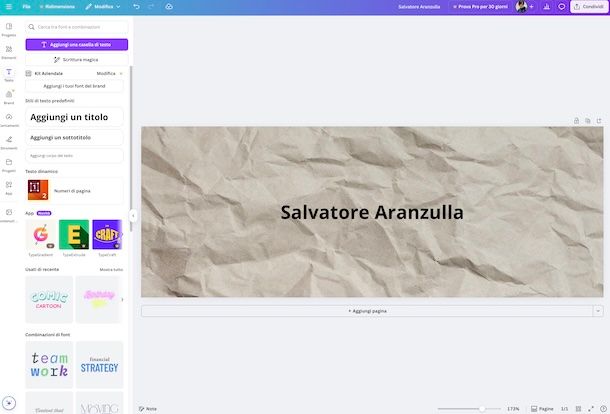
Se preferisci adattare un’immagine alla copertina di Facebook su computer, vale a dire agendo da PC o Mac, ti suggerisco l’uso di Canva. Si tratta di un famoso servizio Web con il quale si possono realizzare e modificare contenuti grafici e digitali di varia natura e con cui ovviamente è possibile compiere anche l’operazione oggetto di questo tutorial. Dispone di un’interfaccia utente altamente intuitiva ed estremamente curata ed è gratis, ma eventualmente si può attivare l’abbonamento a Canva Pro che è a pagamento (al prezzo di 110,00 euro/anno) al fine di ottenere un maggior numero di funzioni.
Per poterti avvalere di Canva, collegati al relativo sito Web, fai clic sul tasto Iscriviti in alto a destra e decidi se accedere con il tuo account Google, Apple, Facebook, Microsoft o se completare la registrazione tramite indirizzo email, dopodiché fornisci i dati richiesti.
Ad accesso avvenuto, fai clic sul tasto Crea nella barra laterale di sinistra e avvia un nuovo progetto scegliendo prima l’opzione Social nel menu sinistra e poi quella Copertina di Facebook (orizzontale) in alto, oppure digita direttamente “copertina di Facebook (orizzontale) nel campo di ricerca in cima e seleziona il risultato pertinente.
Quando visibile l’editor di Canva, seleziona la voce Caricamenti a sinistra e fai clic sul tasto Carica file per selezionare l’immagine sul tuo computer che vuoi adoperare, oppure prelevala dai servizi esterni supportati cliccando sul tasto … adiacente e indicando quello di riferimento dal menu proposto. In alternativa, seleziona ala voce Elementi sempre presente a sinistra e scegli una delle tante foto della galleria del servizio dalla sezione Foto.
Successivamente, regola l’immagine come meglio credi servendoti del rettangolo di selezione e dei tasti che vedi comparire in sua corrispondenza e sulla barra degli strumenti in alto, oltre che facendo clic destro direttamente su di essa.
Se lo desideri, puoi decorare ulteriormente l’immagine di copertina premendo sulle altre voci che trovi a sinistra e servendoti poi delle opzioni disponibili: facendo clic sulla voce Testo puoi aggiungere elementi testuali, cliccando su quella Strumenti puoi disegnare a mano libera sull’immagine, facendo clic su quella Progetti puoi richiamare progetti pregressi ecc.
A modifiche concluse, salva il risultato ultimo cliccando sul pulsante Condividi in alto a destra, su quello Scarica dal menu che compare, impostando il formato di output e la qualità e premendo sul bottone Scarica.
Una volta effettuato il download dell’immagine di copertina, sei finalmente pronto per impostarla su Facebook. Per riuscirci, apri il browser che in genere usi per navigare online (es. Chrome) e collegati alla home page di Facebook, oppure avvia l’applicazione ufficiale per Windows 11, dopodiché effettua l’accesso al tuo account, se necessario, clicca sulla tua foto profilo in alto a destra e premi sul tuo nome nel menu proposto, dunque clicca sul tasto Modifica immagine di copertina che trovi in corrispondenza dell’area dedicata all’immagine di copertina e seleziona l’opzione Carica una foto al menu mostrato, scegli l’immagine di copertina creata in precedenza, clicca sul bottone Carica e premi sul tasto Salva modifiche in alto a destra.

Autore
Salvatore Aranzulla
Salvatore Aranzulla è il blogger e divulgatore informatico più letto in Italia. Noto per aver scoperto delle vulnerabilità nei siti di Google e Microsoft. Collabora con riviste di informatica e ha curato la rubrica tecnologica del quotidiano Il Messaggero. È il fondatore di Aranzulla.it, uno dei trenta siti più visitati d'Italia, nel quale risponde con semplicità a migliaia di dubbi di tipo informatico. Ha pubblicato per Mondadori e Mondadori Informatica.






